Как проверить IP вашего компьютера
В эпоху Интернета знание IP-адреса вашего компьютера является базовым навыком для настройки сети и устранения неполадок. Будь то удаленное подключение, настройка сетевого оборудования или решение сетевых проблем, очень важно знать, как проверить IP-адрес. В этой статье будет подробно описано, как проверить IP-адрес компьютера в разных операционных системах, и приложена таблица структурированных данных, которая поможет вам быстро освоить этот навык.
1. Что такое IP-адрес?
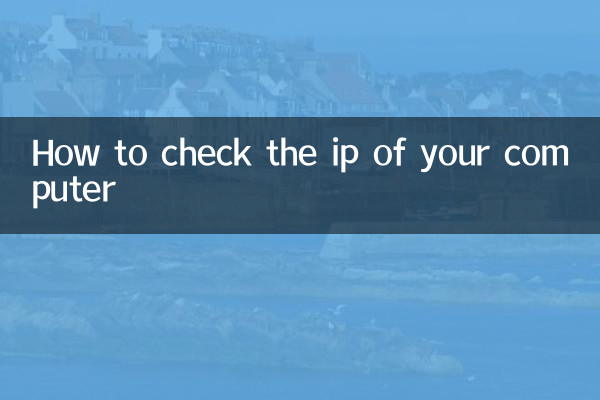
IP-адрес (адрес интернет-протокола) — это аббревиатура адреса интернет-протокола, который используется для уникальной идентификации устройств в сети. Он похож на номер дома в реальной жизни и помогает данным точно находить пункт назначения в сети. IP-адреса делятся на два формата: IPv4 и IPv6. В настоящее время IPv4 по-прежнему является основным.
2. Как проверить IP-адрес вашего компьютера
Способы просмотра IP-адреса в разных операционных системах немного отличаются. Ниже приведены подробные шаги для систем Windows, macOS и Linux:
| операционная система | Метод просмотра | Подробные шаги |
|---|---|---|
| Окна | командная строка | 1. Нажмите Win+R, введите cmd и нажмите Enter. 2. Введите ipconfig в командной строке. 3. Найдите «Адрес IPv4» или «Адрес IPv6». |
| Окна | Интерфейс настройки | 1. Откройте «Настройки» > «Сеть и Интернет». 2. Нажмите на подключенную в данный момент сеть. 3. Просмотрите информацию об IP-адресе в «Свойствах». |
| macOS | Системные настройки | 1. Откройте «Системные настройки» > «Сеть». 2. Выберите сеть, к которой вы сейчас подключены. 3. Нажмите «Дополнительно» > TCP/IP, чтобы просмотреть IP-адрес. |
| macOS | Команды терминала | 1. Откройте терминал 2. Введите ifconfig | grep "инет" 3. Найдите соответствующий IP-адрес. |
| Линукс | Команды терминала | 1. Откройте терминал 2. Введите IP-адрес или ifconfig. 3. Найдите IP-адрес после поля inet. |
3. Разница между общедоступным IP-адресом и IP-адресом интрасети
При просмотре IP-адресов вы можете обнаружить, что существует два разных IP-адреса:
| Тип | Особенности | Метод просмотра |
|---|---|---|
| Интранет IP | Адрес, используемый в локальной сети, обычно начинается с 192.168 или 10. | Просмотр с помощью вышеуказанного метода операционной системы |
| Публичный IP | Уникальный адрес в Интернете, присвоенный вашим интернет-провайдером. | Посетите ip.cn и другие веб-сайты для прямого отображения. |
4. Зачем вам знать свой IP-адрес?
Знание IP-адреса полезно в различных сценариях:
1.Устранение неполадок сети: При возникновении проблем с сетевым подключением технические специалисты обычно просят вас предоставить информацию об IP-адресе.
2.удаленный доступ: Если вам нужно подключиться к компьютеру удаленно, вы должны знать его IP-адрес.
3.Конфигурация сети: При настройке маршрутизатора, брандмауэра или другого сетевого устройства IP-адрес является основным параметром конфигурации.
4.Настройка сервера: При создании веб-сайта или игрового сервера вам необходимо сообщить посетителям IP-адрес.
5. Меры предосторожности, связанные с IP-адресом
1.Динамический IP и статический IP: В большинстве домашних сетей используются динамические IP-адреса, которые регулярно меняются; в корпоративных сетях обычно используются статические IP-адреса.
2.Защита конфиденциальности: общедоступный IP-адрес может раскрыть ваше приблизительное географическое местоположение, поэтому будьте осторожны, делясь им публично.
3.Переход на IPv6: Поскольку адреса IPv4 исчерпаны, все больше и больше сетей начинают поддерживать адреса IPv6.
6. Часто задаваемые вопросы
| вопрос | ответить |
|---|---|
| Почему мой IP-адрес отображается как 127.0.0.1? | 127.0.0.1 — это локальный адрес обратной связи, указывающий локальный компьютер, а не реальный IP-адрес сети. |
| Как проверить IP-адрес на мобильном телефоне? | Его можно найти, просмотрев сведения о подключенной в данный момент сети в настройках Wi-Fi. |
| Что мне делать, если мой IP-адрес внезапно изменится? | Это нормальное явление для службы DHCP, которое не влияет на общее использование сети. |
| Что делать, если я не могу найти IP-адрес? | Проверьте, нормально ли сетевое соединение, или попробуйте перезагрузить сетевое устройство. |
Я полагаю, что благодаря этой статье вы освоили различные методы проверки IP-адреса вашего компьютера. Независимо от того, используете ли вы Windows, macOS или Linux, вы сможете быстро найти необходимую сетевую информацию. Помните, что настройка сети — это пошаговый процесс, который можно освоить с практикой.
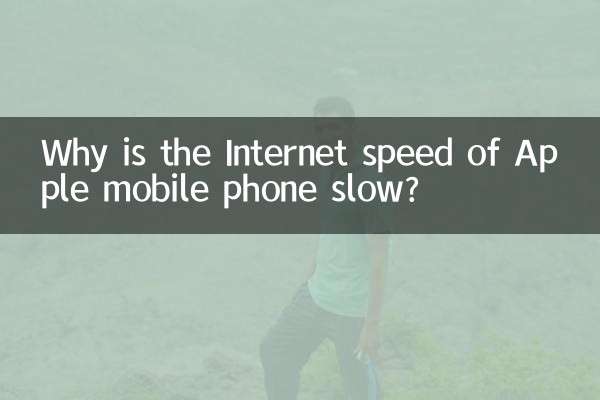
Проверьте детали

Проверьте детали